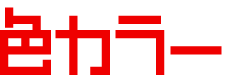フォントについて

好きなだけフォントを使える、Adobe Fonts ちゃんと使ってる?
このページではMacを使ったフォントの使い方について書いています。
- 目次:
- フォントとは
- クラウドフォントサービスを紹介【1】
グーグルフォント - フォントをインストールしよう
- フォントの管理の仕方
- クラウドフォントサービスを紹介【2】
アドビフォント - モリサワパスポート - LETS - mojimo
フォントってたくさんあります。昔は本を買ってきたり書体のソフトを買ってきたりして使っていましたが、いまはクラウドフォントサービスですぐに購入でき、無料でも手に入れることができます。いま新しくフォントを手に入れる場合、無料でならグーグルフォント、日本語フォントならAdobeフォントがおすすめです。mojimoはアニメやゲームが好きな人は見たら欲しくなってしまうので注意です。
フォントとは
文字、数字、記号などのセットに、大きさ、太さ、幅、アウトライン(形)、カーニング(隣り合う文字との幅)、といったスタイルを共通して持っている文字情報の集まりをフォントといいます。
書体(フォントファミリー)はフォントのバリエーションです。「Extra Light」「Light」「Regular」「Medium」「Bold」「Heavy」「Semibold」「Italic」「Bold italic」などのフォントスタイルがあります。メーカーによって異なる面もあります。 ベースの形は同じだけど太さや傾きに変化があるフォントをまとめたものが書体です。
イラレなどのグラフィックソフトで文字を選ぶときには書体を選んだ後にフォントを選ぶという手順になります。書体の同じフォントは一緒に使用できるようにひとまとめになっています。書体は1つあれば使えますが、持っているスタイルしか使うことができないので、太さが異なるフォントを使いたいときには各スタイルのものを用意する必要があります。
文字の体系
文字の種類は大きく分けて、日本語書体では明朝体、ゴシック体、筆記体、毛筆体と分類されます。欧文書体ではセリフ体、サンセリフ体、スクリプト体があります。それぞれセリフ体は(明朝体)、サンセリフ体は(ゴシック体)、スクリプト体は(筆記体)だと思ってください。
フォントのクラウドサービス【1】
グーグルフォント
アルファベット書体を選るのに便利なのがグーグルフォントです。グーグルフォントは無料でWebフォントを使用できるフリーフォントサービスです。商用利用も無料です(一部有料有り)。Webフォントは、ホームページのテキストを装飾するためのフォントですが、グーグルフォントはダウンロードして自分のPCにインストールすることもできます。イラストレーターやフォトショップで使えるのでロゴを作るときにも活用できます。

グーグルフォントはアルファベット書体を中心に940書体登録されています。一定のクオリティ以上のフォントが数多くあるので選ぶのがたいへんなくらいです。
日本語のグーグルフォントは8書体あります。(2019年8月時点)
読みやすいフォントですがロゴのベースとするには弱い気がします。
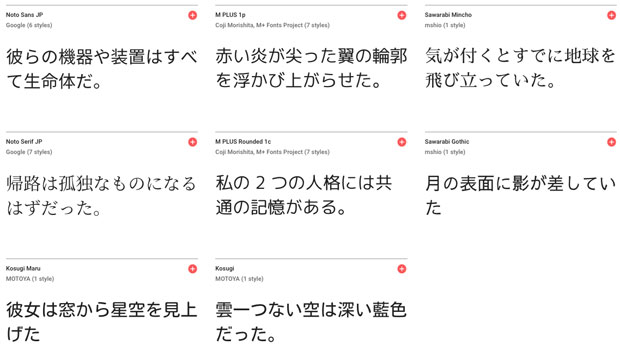
- Google Font のフォント見本
- グーグルフォントのフォントランキング
グーグルフォントはアクセス解析が公開されているので、興味を持たれたフォントがわかります。累計ではRoboto、Open Sans、Latoの3書体が圧倒的な人気です。
フォントをMacで使える状態にする
フォントはインストールするか、必要なFontsフォルダに入れて使います。フォントを入れる場所はシステムフォルダやアプリケーションフォルダなど複数ありますがどこかひとつに入っていれば良く、全てのフォルダに入っている必要はありません。Macでは主に次のいずれかにフォントデータを入れます。
- 1.
「HD >> ユーザ >> ○○○○(使用者のユーザ名) >> ライブラリ >> Fonts」の階層ユーザフォントとして保存される場所です。最初はFontsフォルダがあるだけで何も入っていません。MacOS X 10.7以降は通常時は非表示となっています。
この場所にアクセスするには、デスクトップ画面でメニューにある移動をクリックしたあとキーボードのOptionキーを押すとライブラリという項目が出現します。ホームとコンピュータの間に「ライブラリ」項目がでるのでそれを選択し移動します。ライブラリのなかのFontsフォルダに使いたいフォントを入れます。

【他の方法として】Fontsフォルダ外にあるフォントデータをダブルクリックするとFont Book.app が起動しインストールするかの確認画面がでます。インストールボタンを押すと元のフォントデータはそのままで、このユーザフォントフォルダ内にフォントが入り使用できるようになります。 - 2.
「HD >> ライブラリ >> Fonts」の階層MORISAWA PASSPORT や FONTWORKS といったフォント会社のサービスを使ってフォントをインストールするとこの場所に追加されます。Microsoft Office や Adobe製品で使用されるフォントもこの場所に保存されます。Mac標準フォントもここに入っているので後から追加されたフォントと区別するために既に入っているフォントにタグで色を付けておいたり、フォルダで分けるなどしておくと後で取りだしたいときに便利です。自分で任意のフォントファイルを入れることでも使えます。
- 3.
「HD >> システム >> ライブラリ >> Fonts」の階層この場所にはパソコン本体の表示に関わるシステムフォントが保存されています。初期設定のシステムフォントと後から入れたフォントの区別するためにもここにフォントを追加するのはオススメしません。(2.と間違えられやすいFontsフォルダなんで注意です)
- 例外
自分でFont Bookからフォントのある場所を指定した場合や Adobe Creative Cloud が提供している Adobe Fontsを利用している場合、フォントの保存場所は異なります。
小技と注意
Fontsフォルダの中に「追加フォント」などと新規フォルダを作り、その中にフォントを入れても使えます。どのフォントを追加で入れたんだっけ?と後から見てすぐに分かるようにしておけます。
多くのフォントをインストールして使用可能状態にしておくとグラフィックソフトの起動が長くなったり、動作が遅くなったりすることがあります。特に日本語フォントは容量を使うのでフォントの入れすぎには注意し、管理をしましょう。
フォントの管理
Font Bookを使おう

Macだと、Font Bookというフォントを管理する便利なツールがあります。標準搭載なので活用しましょう。Dockにアイコンがあると思いますが、ない場合はアプリケーションフォルダ内にFont Book.appというアプリがあるのでそれを起動してDockに追加しておきましょう。
Font Bookを使うと便利な点として、
- 1. 使わないフォントをOFFにできる。
- 2. よく使うフォントでグループをつくれる。
- 3. Fontsフォルダに入っていないフォントを認識させる。
といった点です。
フォントは同時にたくさん使える状態にしておくとパソコンの動作に影響がでます。使う頻度が低いフォントをOFFにしておくことでグラフィックソフトの表示を快適にできます。
コレクションを作ってよく使うフォントグループをつくって管理できるのが便利です。Font Bookのアプリの中にフォルダを作ってお気に入りを登録していくような感覚で使えます。複数のコレクションに同じフォントを入れておけます。コレクションのON・OFFで使用するフォント数を管理することで作業環境を良くできます。
使用停止にしてはいけないフォント
Font BookでOFFにしてはいけないフォントがいくつかあります。OFFにしてしまうとPCに問題が起きる可能性があります。システムフォントと呼ばれるものでデスクトップメニューやフォルダの名前などPC上で表示している文字表示のためのフォントです。書体として優れているので邪魔だとおもうこともないですが該当するフォント名は次のものになります。
Mac OSのバージョンで異なりますがまとめて羅列します。
- 欧文フォント:Chicago、Lucida Grande、Helvetica Neue、San Francisco
- 日本語フォント:ヒラギノ角ゴ、Osaka
あと、自分でシステムフォントを設定した場合や有名な地名が付けられているフォントもシステムフォントに引っかかる可能性があるので注意してください。
Macに入れられるフォントの数
現在のMac OSでは入れられるフォントの数に機能上の制限はなくなっています。ただハードディスクの容量があるので限界はあります(フォントだけ容量いっぱい入れる人もいないと思いますが)。フォントは入れる分にはいいのですが使える状態になっている数はコントロールした方がいいです。アクティブ状態のフォントの数が多くなると、アプリケーションの動作に影響し操作性に問題が起きてきます。とくに日本語書体は1フォントで多くのデータを含むので使用頻度の低い書体はフォントブックでOFFにしておくことをすすめます。
フォントのクラウドサービス【2】
Adobe Fonts
Adobe Fontsは、Adobeが提供する数千ものフォントが使い放題のサブスクリプション型のフォントサービスです。Adobe Fontsはデザイナーが多用するモリサワの新ゴやリュウミン書体も含まれる107個のフォントファミリーの日本語フォントが使えます(2019年8月現在)。
フォントが多すぎて選べない人のためにもパックも用意されています。ロゴを作るならこの書体がオススメ、とテーマに応じたフォントがまとめて入れられるようになっています。

Adobe Creative Cloudに登録していれば追加費用無しで利用できます。つまり、Creative Cloudでイラレやフォトショを契約しているなら既に使い放題ということです。
モリサワパスポート
新ゴやリュウミンからなるモリサワの全フォントに、ヒラギノフォントなどの日本語フォントの他、多言語フォントなどを加えた全1000書体以上が、どれでも選べて好きなだけ使えるフォントサービスです。
モリサワのフォントはDTPで使われてる書体が多く、プロ使用のフォントサービスという安心感がありますが、そのぶんフォントのクラウドサービスの中では一番高額です。Adobe Fontsでもモリサワフォントの一部を利用することができるので使用頻度を考えて検討して見ましょう。
LETS
商業誌などに使われている漫画フォントやアニメフォントが充実。フォントワークスが提供している年間定額制フォントサービスです。エヴァフォントともいわれるマティス書体など、アニメ関係でよく使われている書体が多くあります。筑紫ゴシックやロダン、スーラ、マティスなど映像コンテンツでよく利用されるフォントワークスのフォントが揃っています。ゲームやメディアで使われているフォントを使いたいときにはLETSを見てみてください。
学生だと年5,000円で利用できます。課題制作などでこだわったフォントを使いときにはご利用下さい(学割を利用した場合は商用利用不可になります)。
mojimo
個人向けのフォントサービスで、一部のユーザーはよだれが出てます。アニメや漫画に使われているフォントをリーズナブル価格で使えます。上記のLETSも提供しているフォントワークスが特定の用途ごとに最適な書体を用意したのが「mojimo(もじも)」です。「ちょうどいい文字を、ちょうどいい価格で」がコンセプトの年間定額制プランのフォントサービスです。 個人向けなので複数のパソコンで使えないとか商用利用の範囲などライセンスの制約がありまが、 個人で利用する分には「こんなことしてくださっていいの」というサービスだと思います。しがらみのない自由が欲しかったり組織で使うならLETSを使ってねってことです。
フォントパックは「mojimo-manga」「mojimo-kirei」「mojimo-kawaii」「mojimo-oishii」「mojimo-game」「mojimo-live」「mojimo-marumin」「mojimo-fude」の8パックが2019年8月時点であります。漫画、綺麗、可愛い、美味しい、ゲーム、ライブ、丸明、筆とジャンルに特化したフォントパックです。 mojimo-live以外のフォントは「映像・動画の制作、アップロード、再生によって広告収入を含む何らかの対価を受け取ることができるものには利用を認めておりません。」と動画への使用を制限する使用許諾があります。フォントパックごとに使用許諾をきちんと確認してご利用ください。
LOGO DESIGN
- ロゴとは
- フォントとは
- ロゴデザインの工程
- ロゴはベクターデータで作る
- ロゴの色を決めよう
- ロゴのブランディング
- ロゴ制作の相場
- FURLA(フルラ)
- おすすめグーグルフォント
- 色の基本用語!よく使われる色の言葉
- 色彩とデザインなどに関する参考書籍
- ロゴマークをデザインするときの考え方
- 大至急と言われたときのロゴ制作方法
- 印刷に必要な画像解像度って?
- 寸劇!ロゴを発注したい鳥